在日常使用中,我们经常会拍摄大量照片存储在华为手机中。然而,由于手机存储空间有限,我们往往需要将这些照片导入电脑中进行备份或编辑。本文将介绍一些简单易行的方法,帮助您快速将华为手机照片导入电脑,让您的照片更加安全地储存和管理。

连接华为手机与电脑
通过USB数据线将华为手机与电脑相连接,确保手机和电脑之间建立了稳定的连接。
选择传输模式
在手机连接电脑后,滑动手机屏幕,选择"传输文件"模式,这样电脑才能够访问和读取手机内部存储。
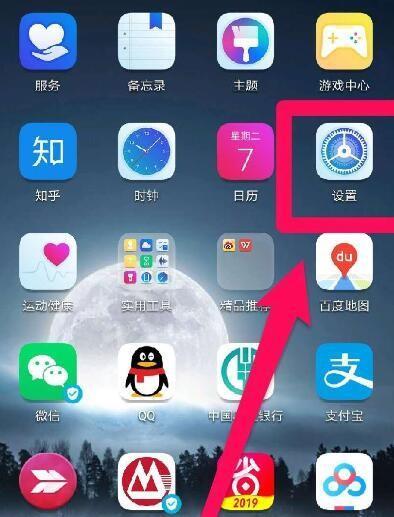
打开文件资源管理器
在电脑桌面或任务栏上找到文件资源管理器图标,点击打开。或者通过按下Win+E键组合快捷键也可以打开文件资源管理器。
找到您的华为手机
在文件资源管理器的侧边栏中,找到您的华为手机的图标或名称,点击进入。如果没有显示,请查看USB连接是否正常。
进入照片存储目录
在华为手机文件资源管理器中,找到存储照片的目录。通常情况下,照片存储在DCIM文件夹下的Camera文件夹中。
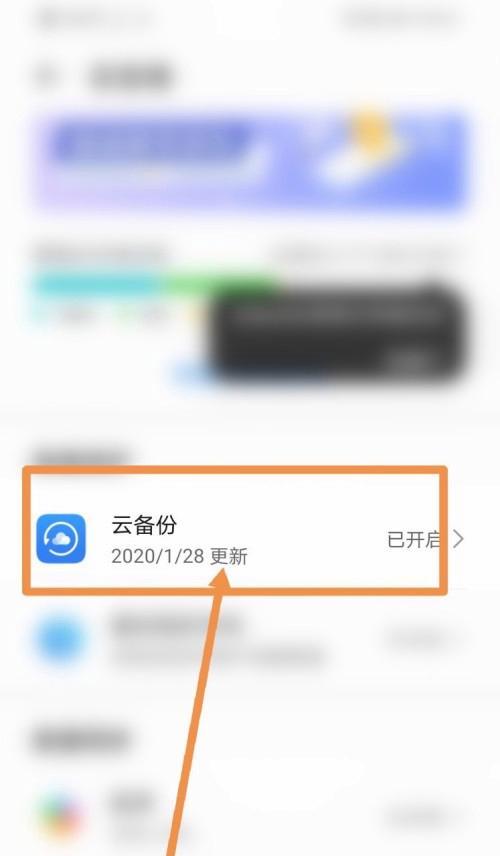
选择照片
在华为手机的照片目录中,按住Ctrl键并单击想要导入的照片,可以选择多个照片进行批量导入。
复制照片
将选中的照片右键点击,选择"复制"选项。或者按住Ctrl键同时按下C键进行复制操作。
打开电脑照片存储目录
在文件资源管理器中,找到电脑中存储照片的目录。可以选择桌面上的"图片"文件夹或自定义的其他目录。
粘贴照片
在电脑照片存储目录中,右键点击空白处,选择"粘贴"选项。或者按住Ctrl键同时按下V键进行粘贴操作。
等待传输完成
根据照片数量和大小,等待一段时间让照片从华为手机传输至电脑。请确保在传输过程中不要中断连接或关闭相关窗口。
检查传输结果
传输完成后,打开电脑照片存储目录,确认照片已经成功导入电脑。可以双击查看照片,确保无误。
安全拔出设备
在传输完成后,确保将华为手机从电脑中安全拔出。可以在电脑的系统托盘中找到"安全删除硬件"图标,点击进行操作。
备份照片
将照片成功导入电脑后,建议进行照片备份,以防止意外数据丢失。您可以将照片复制到外部存储设备或云存储中。
整理照片
在电脑中导入照片后,您可以对照片进行整理和编辑。通过文件资源管理器或图片管理软件,您可以创建文件夹、添加标签等。
通过以上简单易行的方法,您可以快速将华为手机照片导入电脑,实现照片的备份和管理。请记住及时备份照片,并根据个人需求进行整理和编辑,以便更好地管理您的珍贵回忆。




